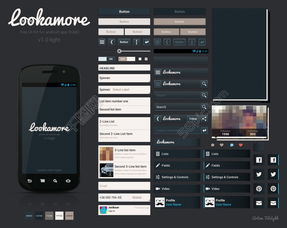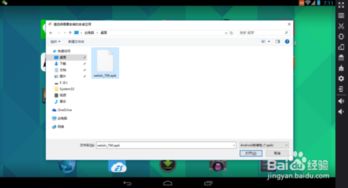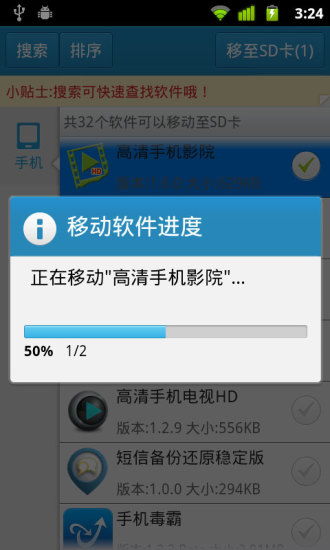- 时间:2025-04-20 02:46:53
- 浏览:
亲爱的OPPO手机用户们,是不是觉得手机用久了,有点卡卡的呢?别急,今天就来教你们怎么给OPPO安卓系统来个大变身,让它焕发新生!
升级前的准备,你准备好了吗?
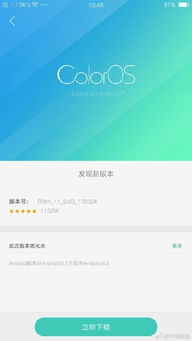
在开始升级之前,咱们得做好充分的准备,就像打一场仗,先要知己知彼嘛!
1. 数据备份,不能少!
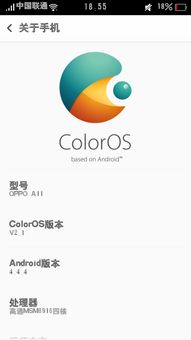
手机里的照片、视频、联系人、短信,这些都是你的宝贝,升级前一定要备份哦!你可以用OPPO自带的云服务,或者下载第三方备份软件,把重要数据挪到安全的地方。
2. 网络环境,要稳定!
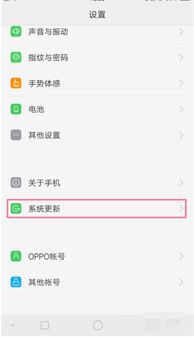
升级的时候,最好连接Wi-Fi,这样不会消耗太多流量,还能保证下载速度。别忘了,手机电量也要充足,免得升级过程中突然没电了。
升级攻略,一网打尽!
现在,咱们就来聊聊具体的升级方法,总共有三种,你准备好了吗?
方法一:OTA在线升级
这可是最简单的方法了,就像一键升级,轻松又快捷。
1. 打开手机设置,找到“软件更新”或“系统更新”。
2. 点击“检查更新”,系统会自动检测是否有新版本。
3. 如果有新版本,按照提示下载并安装即可。
方法二:下载固件包刷机升级
如果你想要更灵活地控制升级过程,或者遇到无法通过OTA升级的情况,这个方法就非常适合你。
1. 访问OPPO官方网站,下载适用于你手机型号的固件包。
2. 将下载的固件包复制到手机存储的根目录。
3. 关机,同时按住电源键和音量减键,进入recovery模式。
4. 在recovery模式下,进行双清操作(清除数据/恢复出厂设置和清除缓存)。
5. 手动选择安装包,按电源键开始刷入。
6. 刷机完成后,选择立即重启系统。
方法三:本地升级
这个方法比较适合那些不想通过Wi-Fi下载升级包的用户。
1. 在OPPO官方网站下载固件包,存放到手机文件存储根目录。
2. 打开设置,找到“系统更新”或“软件更新”。
3. 点击“本地升级”,选择下载好的固件包。
4. 按照提示进行升级操作。
升级后的优化,不能忽视!
升级完成后,别忘了进行一些优化操作,让你的手机更加流畅。
1. 清理缓存
升级后,手机可能会有一些缓存文件,清理一下可以让手机运行更加顺畅。
2. 更新应用
有些应用可能需要更新才能适配最新的系统环境,记得去应用商店更新一下。
3. 重启手机
有时候,重启手机可以让系统运行更加稳定。
升级后的你更精彩!
通过以上方法,相信你已经成功升级了OPPO安卓系统。升级后的手机,性能更强大,功能更丰富,是不是觉得自己的手机又焕发了青春呢?
别忘了备份手机数据,定期检查系统更新,让你的OPPO手机始终保持最佳状态!加油,亲爱的OPPO手机用户们!